4 способа найти человека по фотографии
Найти по фотографии человека в интернете возможно несколькими способами.
Прежде чем начать поиск по фото, требуется раздобыть «портрет» незнакомца. Портрет в нашем случае – это фотография лица интересуемого человека. Если вы ищите человека с группового снимка, следует его обрезать, оставив только разыскиваемого. Это увеличит скорость и точность поиска.
Можно найти человека по фото в соцсетях, единственное, нужно знать в какой именно искать. Существуют специальные сервисы, например, для «ВК» и «Одноклассники». Для сетей, строго следящих за сохранностью личной информации, отыскать подобные сервисы практически невозможно.
Простой, но в тоже время на мой взгляд лучший метод розыска – поисковые системы. Усовершенствованные алгоритмы поисковиков отлично анализируют изображения и находят похожие картинки.
Как найти человека по фотографии с помощью Яндекс.Картинки- Переходим на https://yandex.kz/images/
- Жмём иконку фотоаппарата
- В окне «оверлэй»:
- Первая вкладка – можно перетащить файл из папки, либо указать место расположения нажав «Выберите файл»
- Вторая вкладка – можете указать адрес фотографии и нажать «Найти»
- Под похожими изображениями будут ссылки. Ищите профили в соцсетях. Можно перейти по фотографиям.
Яндекс ищет картинки очень хорошо, однако для качественного определения, желательно использовать оба поисковика.
Картинки Google – поиск человека по фото- Переходим в https://images.google.com/ .
- Нажимаем на иконку фотоаппарата – «Поиск по картинке». 2-nazhimaem-na-ikonku-fotoapparata-poisk-po-kartinke-google
- В открывшемся окошке:
- Вкладка «Указать ссылку» – скопировать и вставить ссылку на изображение и нажать кнопку «Поиск по картинке».
- Вкладка «Загрузить файл» – нажимаем «Выберите файл» в открывшемся окне «Проводника» указываем место расположение.

- Загрузятся все похожие изображения. Переходя по фотографиям, можно узнать ФИО, телефон, адрес разыскиваемого человека.
Мобильные браузеры – это программы с урезанными возможностями. В мобильном Chrome поиск по картинке практически невозможен. Единственный вариант, в настройках мобильного браузера, справа, в верхнем углу выбрать «Версию для ПК».
Поиск по фото в Яндекс и Google с телефона практически идентичен на ПК, процедура подробно описана выше.
Альтернативный сервис “Pimeyes“Довольно неплохой сайт для поиска людей, отлично работает на мобильных устройства.
- Загружаем браузер Chrome
- Переходим на сайт: https://pimeyes.com/.
- Нажимаем фотоаппарат – при первом использовании появится окошко об использовании. Соглашаемся, ставим две галочки.
- В следующем окне (рисунок ниже):
- Нажимаем «Upload files» – указываем, где находится.
- «Take a picture» – делаем снимок камерой телефона. Возможно, потребуется доступ к камере для Chrome.
- «Paste image URL» – вставляем ссылку.
- Лучшее соответствие будет помечено 5 звёздами.
- Переходим на сайт: https://search5faces.com/
- Нажимаем «Загрузить» – находим изображение в телефоне
- Можно указать фильтры, можно оставить как есть
- Тапаем «Найти»
- Будут найдены все похожие изображения
- Возраст разыскиваемого. Молодые люди чаще пользуются смартфонами и делятся своими фотографиями.
- Локация человека. В городах люди приобретают новые гаджеты чаще, зачастую для статуса. Показывают всем свою успешность.
- Плохой снимок. Расплывчатые, вне фокуса изображения не подходят для поиска.
- Алгоритмы поисковиков не совершенны.

Программа для поиска по фото в соц сетях – SearchFace.Ru — поиск любого человека по фотографии в социальных сетях без регистрации и смс! | OPENSSOURCE
SearchFace.Ru — поиск любого человека по фотографии в социальных сетях без регистрации и смс! | OPENSSOURCE
Здравствуйте!
Многие из вас знают, что раньше существовал такой сервис, как FindFace, который позволял найти практически любого человека Вконтакте по фотографии. Некоторое время назад сервис анонсировал новость о своем закрытии. Сначала он работал только для премиум пользователей (с подпиской), потом сервис и вовсе перестал работать. Для многих это стало трагедией, ведь искать нужных людей теперь стало проблематично.
Сегодня сеть разорвала новость о том, что неизвестные запустили аналог сервиса и сделали его бесплатным. Сервис называется searchface.ru Первоначально про сервис написали на Хабре, а затем информация стала разлетаться по сети. Например, на данный момент на 2ch ищут девушек легкого поведения с сайтов услуг во Вконтакте. И мы хотим рассказать вам про сервис, вдруг он для кого-то окажется полезным.
SearchFace работает в демо режиме и является бесплатным. Что будет с сервисом дальше, введут ли платный доступ — неизвестно. Единственное, что стало известно, что Вконтакте пообещала подать в суд на разработчиков за грубое нарушение правил социальной сети и раскрытие персональных данных пользователей. Мы считаем, что если пользователь загружает фотографию в открытый доступ и ее парсят другие сайты — нарушений никаких нет (исключительно наше мнение, которое может не совпадать с вашим).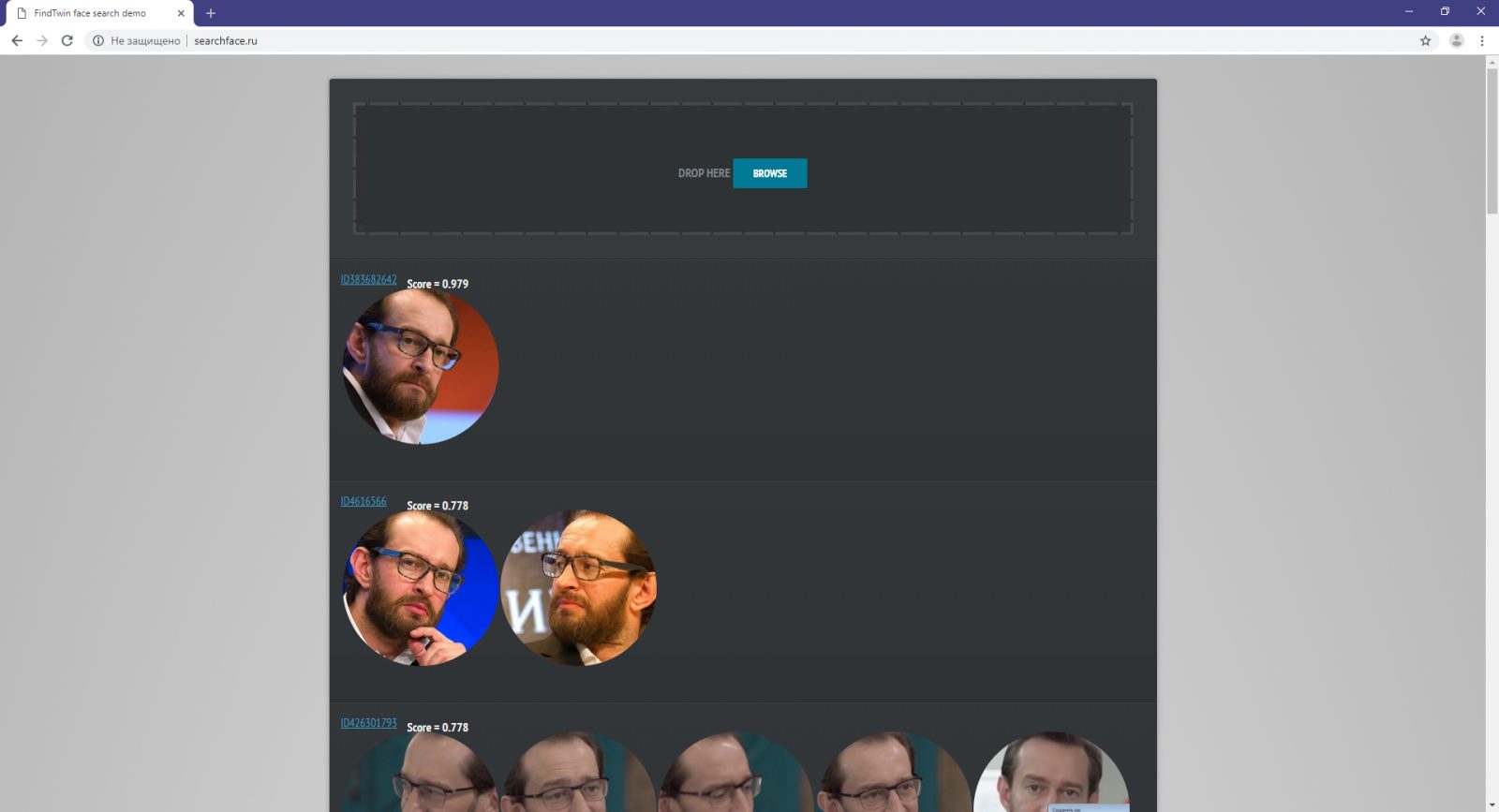
Еще один пример удачного использования сервиса — это поиск владельца скандально известного казино Азино. Благодаря сервису пользователям удалось узнать подробности его жизни.
Как пользоваться и как найти нужного человека имея только фотографию:
- Переходим на сервис SearchFace.Ru
- На главной странице существует всего лишь одна кнопка, по нажатию на которую вам необходимо загрузить фотографию нужного человека.
- Подождите несколько секунд и сервис выдаст всю информацию.
Обратите внимание, что сервис выдает практически все страницы, где есть фотографии нужного вам человека (друзья, родственники и так далее). Мы проверили сервис на 10 разных людях (своих знакомых, само собой). Совпадения 100% в 10 проверок из 10.
Очень интересный факт:
Сервис имеет очень крутой алгоритм. SearchFace находит фотографии даже с закрытых профилей Вконтакте, которые НИГДЕ не светились и не кешировались. В качестве примера был создан новый аккаунт, туда были загружены фотографии, профиль был изначально закрыт. Через несколько секунд сервис выдал ссылку на страницу по фотографиям.
Если, например, взять фотографию из Instagram — поиск может затруднится, но сервис все равно справился с обязанностями. Мы не рекомендуем вам загружать в сервис свои фотографии и фотографии которых нет в интернете, так как неизвестно, что с фотографиями может быть дальше!
В любом случае, все действия вы производите на свой страх и риск. Также, сообщаем, что проект OPENSSOURCE не имеет никакого отношения к данному сервису. Мы всего лишь рассказываем вам о продукте, который пригодится большинству пользователей.
Интересно, что будет с сервисом дальше и как будет развиваться ситуация вокруг него. Мы проследим за развитием событий и обо всех интересных новостях будем сообщать 
Надеемся, что для кого-то эта информация оказалась полезной. Спасибо за внимание.
openssource.biz
Поиск по фотографии в интернете
Иногда нужно найти дубли фотографии. Например, красивая девушка выставила фотку в интернете, но вы не уверены, что на снимке именно она. В этом случае может понадобиться поиск по фотографии в интернете. Если в сети полно таких фото, то это явно фейк. Для этого созданы специальные сервисы и программы. Рассмотрим некоторые из них.
Как найти дубли фотографии в интернете
Итак, у вас есть фото и вы желаете найти все его дубли в сети. Воспользуйтесь сервисами от Yandex или Google, либо отдельными программами.
Алгоритм действий следующий:
Совет! Чтобы защитить свой ПК от вирусов, рекомендую приобрести качественный антивирус, который надежно защищает систему.
- Перейдите по ссылке.
- В поисковой строке кликните по миниатюре фотоаппарата.
- Укажите ссылку на нужное фото или загрузите снимок со своего ПК.
- Кликните по ссылке “Все размеры”.
Теперь отобразятся сайты, где встречается данное изображение.
Yandex
Аналогичный предыдущему сервису есть и у Яндекса:
- Откройте ссылку.
- Кликните по значку фотоаппарата.
- Укажите ссылку на картинку либо загрузите ее в сервис.
- В результатах поиска по фото в Яндекс, отобразятся все похожие изображения и ссылки на сайты, где они используются.
Tineye
Еще один сервис для поиска по картинке — Тинай. Вместе с дублями фото он находит и их составляющие. У Tineye собрана собственная, крупнейшая база проиндексированных изображений. В ней найдется всё, и это не сарказм. Использовать его просто:
- Перейдите на официальный сайт Тинай.
- Как и в поиске по фото Яндекс, загрузите картинку в сервис.
- На экране отобразятся похожие изображения со ссылками на сайты, где они были найдены.

FindFace
Помимо онлайн-сервисов, существует специальная программа поиска по фотографии в интернете. ФайндФейс ищет странички людей в социальной сети ВКонтакте, на которых установлено похожее фото. Она работает онлайн, то есть, не требует установки на компьютер:
- Перейдите на официальный сайт FindFace.
- Кликните по кнопке “Найти одинаковых”.
- Разрешите приложению доступ к вашему аккаунту в ВК. Это безопасно.
- Загрузите изображение для поиска дублей.
- Программа найдет все страницы с похожими аватарками.
На нем должно быть лицо искомого человека.
На мое удивление, она действительно подобрала 30 страниц с максимально близкими к оригиналу лицами. Однако FindFace ищет людей только по России.
Кстати, в Google Play можно загрузить приложение ФайндФейс для Android и использовать его с телефона.
PhotoTracker Lite
Чтобы быстрее искать похожие картинки по сервисам от Яндекса, Гугла и Тинай, установите расширение для браузера PhotoTracker Lite. Оно работает практически со всеми современными браузерами. Найти его можно в магазине расширений Chrome.
После установки нужно кликнуть ПКМ по любой картинке в интернете и выбрать “Найти это изображение”.
Заключение
Теперь вы знаете, как найти дубликаты фото людей, предметов и других объектов в интернете.
Автор статьи
Техник по компьютерным системам, специалист среднего звена. С 2017 года основатель данного блога, в 2018 году окончил обучение.
Написано статей
169
Понравилась статья? Поделиться с друзьями:
kompukter.ru
через программы, на сайте ВК, особенности
Все мы пользуемся соцсетями и, конечно же, выкладываем фотографии для всеобщего обозрения. Этим можно воспользоваться, если вам нужно найти какого-то человека. Поиск по фото в ВК является очень эффективным и простым. Для этого можно применить различные способы. Существуют специальные программы, о которых мы расскажем в этой статье. Также найти человека можно с помощью самого сайта «ВКонтакте». Еще вы узнаете об особенностях процедуры поиска.
Для этого можно применить различные способы. Существуют специальные программы, о которых мы расскажем в этой статье. Также найти человека можно с помощью самого сайта «ВКонтакте». Еще вы узнаете об особенностях процедуры поиска.
Способы поиска людей по фото в «ВКонтакте»
Для того, чтобы отыскать человека по фото, можно воспользоваться одним из перечисленных ниже способов. Выбирайте тот, который наиболее вам подходит.
Поиск на сайте «ВК»
Для поиска человека по фото, используя сайт «ВКонтакте», вам требуется сделать следующее:
- Пройдите авторизацию в соцсети «ВК» указав логин, а также пароль.
- Загрузите необходимую фотографию в какой-либо свой открытый альбом.
- Теперь вам необходимо открыть фото в полном его размере, таким образом, в адресной строке браузера вы увидите ссылку на картинку.
- Далее вам нужно выделить ID картинки в этой же строке. Он начинается после адреса vk.com.
- Копируете нужный отрезок ссылки.
- После этого вам необходимо войти в раздел под названием «Новости» и в меню справа кликнуть по «Фотографии».
- В строке поиска вбивайте copy:id с фото и начинайте поиск.
- Система выдаст вам результаты, их может быть очень много. Ищите картинку, которая добавлена раньше, она и будет той, что вы искали.
Через браузеры
Каждый браузер позволяет вам отыскать любую картинку и фото. Все они работают по одному принципу. Рассмотрим на примере Google Chrome:
- Вам необходимо запустить браузер и в углу справа кликнуть по пункту «Картинки».
- Откроется окно, в котором вы увидите нарисованный фотоаппарат.
- Найдите на своем компьютере необходимый файл и вставьте его в поисковую систему.
- Вам будут выданы все совпадения. Причем изображения могут быть не только из соцсетей, но и с других сайтов.
- Если нужное фото вы так и не нашли, то значит оно отсутствует в сети либо находится в альбоме, являющемся закрытым.

В Яндекс Браузере необходимо выполнить аналогичные действия:
- На главной страничке вам требуется кликнуть по «Картинки».
- С правой стороны нажмите по графе «Поиск по картинке».
Теперь укажите путь, который ведет к фото на компьютере, и кликните «Найти». В некоторых случаях вы можете отыскать уже удаленные изображения.
С помощью программ
Существуют специальные программы, использование которых поможет найти вам нужное изображение. Опишем их более детально.
Findface
Сервис Findface разработан для того, чтобы находить фото (по лицам) в соцсетях. Вам просто необходимо пройти авторизацию через свой аккаунт «ВК». Потом нужно кликнуть по надписи «Найти одноклассников». Появится окно, где вам следует подтвердить свои данные в «ВКонтакте». Далее будет открыта вкладка, на которой вы можете осуществить поиск. Нужно кликнуть по кнопке под названием «Загрузить».
Теперь начнется обработка изображения, и будут найдены лица, максимально похожие. После завершения поиска вы увидите всех пользователей, чье изображение наиболее точно совпадает с указанным вами.
Далее для большей точности вам нужно использовать фильтр:
- По половым признакам.
- По возрастной категории.
- По городу.
- По семейному положению.
После того, как вы нашли искомого человека, кликните по его фото и нажмите «Профиль ВКонтакте».
Tofinder
Используя этот сервис, у вас будет возможность найти профиль по-основному фото. Вам необходимо сделать следующее:
- Изначально на главной страничке ресурса нужно загрузить оригинальный файл.
- Далее ожидайте подгрузки изображения.
- Введите капчу.
- Ждите результата.
Часто бывает так, что с первого раза отыскать нужное изображение не удается. Повторяйте попытку не менее 2-3 раз.
TinEye
Данный способ не очень точный. Но если с остальными сервисами у вас ничего не вышло, то его можно использовать. Вам нужно посетить главную страничку TinEye. Теперь сразу слева от строки поиска жмите иконку в виде стрелочки и загружайте фото. Далее все будет происходить в автоматическом режиме. После этого смотрите на полученные результаты.
Вам нужно посетить главную страничку TinEye. Теперь сразу слева от строки поиска жмите иконку в виде стрелочки и загружайте фото. Далее все будет происходить в автоматическом режиме. После этого смотрите на полученные результаты.
Особенности
Учитывайте, что с 2018 года программа Findface предоставляет свой функционал только на платной основе в PRO-аккаунте. Также, когда вы ищете картинки через браузер, то лучше под картинкой указывайте фамилию, имя, телефон искомого человека. Если поиск не увенчался успехом, значит, страница является защищенной приватными настройками. Не используйте сторонние платные сервисы, кроме Findface, практически все они являются мошенническими.
greatchat.ru
Как найти человека по фотографии в социальных сетях
- Подробности
- Категория: Социальные сети
Здравствуйте, дорогие читатели. Сегодня продолжить серию статей про социальные сети и поиски данных в них. И сегодня мы будем искать людей по аватаркам в профилях с помощью интересных способов.
Мы просто уверенны в том, что вы хоть раз пробовали найти человека в интернете по определенным параметрам. Для этого вы наверняка использовали:
- адрес места жительства;
- имя и фамилию;
- геолокацию и так далее.
Но, бывают такие ситуации, когда у вас нет данных о интересующем вас человеке, кроме его фотографии. Как быть в таком случае? Мы объясним вам.
Как найти человека по фотографии в социальных сетях прямо сейчас
Недавно, бродя по просторам интернет паутины, я задался одним вопросом, а возможно ли отыскать интересующего человека лишь по одной фотографии, согласитесь, это безумно интересно. Недавно я писал статью на подобную тему и советую Вам ее почитать «Как найти человека по телефону в соц.сети»
Всем понятно, что чем больше информации о интересующей личности, которую вы намерены отыскать во что бы то ни стало, тем большая вероятность успешного поиска. Однако, и в этом случае существуют свои нюансы. Ведь не факт, что интересующий вас человек выложил о себе правдивую информацию, в тех же социальных сетях.
Однако, и в этом случае существуют свои нюансы. Ведь не факт, что интересующий вас человек выложил о себе правдивую информацию, в тех же социальных сетях.
Существуют сервисы, которые при помощи разработанного искусственного интеллекта проводят поиск лишь по одной фотографии. Эти утилиты моментально находят людей в Одноклассниках, Вконтакте, Facebook и так далее. При этом учитываются самые различные факторы на фото – начиная от мимики лица, заканчивая геолокационными отметками и задним планом.
Подобные утилиты так же могут находить людей похожих на известных артистов, от которых вы просто без ума.
Можно отметить один самый популярный сервис, по поиску людей, который называется FindFace.
Важно! Этот поисковик интересен тем, что ищет он совершенно бесплатно, и к тому же весьма эффективно. С помощью данной программы можно найти абсолютно незнакомого вам человек по одной лишь фотографии.
- Сделать это достаточно легко. Первое, что вам потребуется, это зарегистрироваться на официальном сайте FindFace. Сделать это достаточно легко и быстро.
- Затем нужно загрузить на сервис фотографию интересующего вас человека.
- Как видите, это сделать тоже не сложно. Вам лишь нужно перетащить фотографию в определенное поле, после чего искусственный интеллект начнет обработку изображения.
- Заключительный этап – это дождаться результатов поиска. Программа выдаст профиль интересующего вас человека.
Кто на фото? Социальная сеть Вконтакте
Как найти человека по фотографии в социальных сетях, в частности Вконтакте? Очень просто. Сам поиск расположен в новостной ленте. Он имеет обозначение «Фотографии». Если по какой-либо причине у вас данная вкладка отсутствует, необходимо ее включить, нажав на плюсик.
Обратите внимание, внизу находится «Поиск по фотографиям», он то вам и нужен.
Давайте же поподробней разберемся с особенностями этой программы, когда у изображения нет абсолютно никаких обозначений? На самом деле, это и не нужно.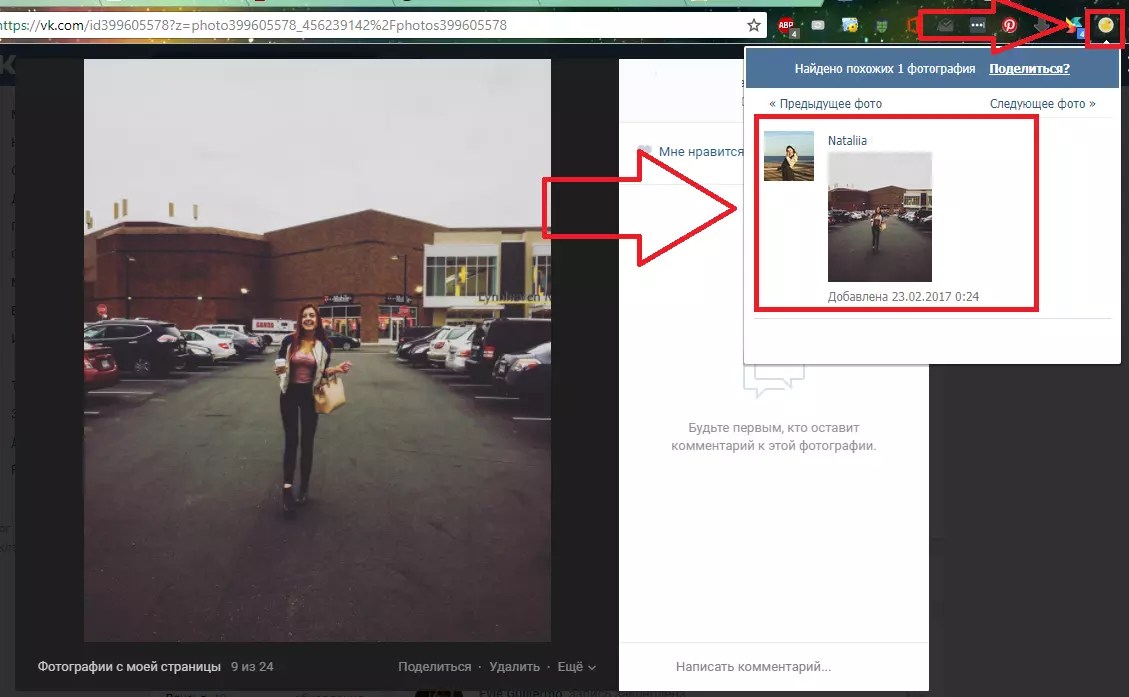 Поисковик идентифицирует текст на фотографиях и описание под фото, которые вводятся при его редактировании.
Поисковик идентифицирует текст на фотографиях и описание под фото, которые вводятся при его редактировании.
Параметры утилиты
На данный момент их несколько, со всеми параметрами мы познакомимся поближе и определим принцип их работы.
Встроенные фотофильтры
Все знают, что редактор Вконтакте предусматривает свои фотофильтры. Ими пользуются почти все пользователи, так как это существенно улучшает качество картинки. Именно по ним можно и искать человека на фотографии. Чтобы это сделать, необходимо вписать в поле «Поиск по фотографиям» filter: luna. После этих действий поисковик будет искать по примененному фотофильтру, который имеет название Luna.
Геолокация
Данный параметр позволяет найти интересующие фотографии по месту. Итак, на фотографии мы видим, что интересующий нас человек сфотографировался допустим на Елисейских полях. Сначала нужно узнать координаты этого места. Откроем карту, которая находится Вконтакте.
Заходим в новостную ленту и выбираем вкладку «Поиск». Далее необходимо нажать на поиск «Геолокация»
Выбираем именно то место, которое нас интересует, и нажимаем «Искать по записям неподалеку». В поиске отобразятся координаты, которые необходимо скопировать в поле для поиска по фото. В итоге вы получите все фотографии людей, которые сфотографировались на Елисейских полях.
Похожие фото
Это самый интересный параметр, который предоставляет возможность поиска по похожим фотографиям. Все что вам нужно, это скопировать ссылку интересующего вас изображения. Копируем ее в поиск фото и получаем результаты всех очень похожих изображений. Также есть возможность вычислить фейковые страницы в ВК интересными способами.
На этом, пожалуй, все. Удачных вам поисков, у вас все непременно получится. Надеюсь материал был полезен. Не забываем подписаться на рассылку блога и сделать репост. Всех благ -))).
С уважением, Галиулин Руслан.
Добавить комментарий
firelinks.ru
FindFace возвращается. В Польше запустили онлайн-сервис для поиска людей по фотографии
Создатели сервиса готовы продавать возможности сайта полицейским
Польский сайт PimEyes заявляет, что может найти человека по одному загруженному изображению и покажет, где эти фоторгафии загружены.
Об этом сообщает Independent.
Бесплатная версия PimEyes только говорит, что в интернете есть фото искомого человека. Компания предоставит ссылку на сайт, на который была загружена фотография, но за услугу премиум-класса клиенты могут увидеть точный URL-адрес.
Важно«Знают о нас все». Ватикан, IBM и Microsoft требуют взять под контроль систему распознавания лиц
Создатели сервиса готовы продавать возможности сайта полицейским и программистам, работающим над аналогичными проектами.
Для разработчиков доступны расценки за 100 миллионов поисковых запросов в месяц.
Сервис может осуществлять поиск на «сайтах даркнета» для правоохранительных органов, работая с компанией Paliscope для предоставления изображений и файлов детективам.
Ранее в этом году компания Clearview AI, которая предоставляет правоохранительным органам услуги по распознаванию лиц, украла весь список своих клиентов в результате взлома данных.
Российское программное обеспечение под названием FindFace предлагает аналогичную функциональность.
«Если вы видите кого-то, кто вам нравится, вы можете сфотографировать его, найти его личность, а затем отправить им запрос на добавление в друзья», – заявил Александр Кабаков, основатель FindFace.
После протестов, которые возникли после смерти Джорджа Флойда, многие компании прекращают свои услуги по распознаванию лиц.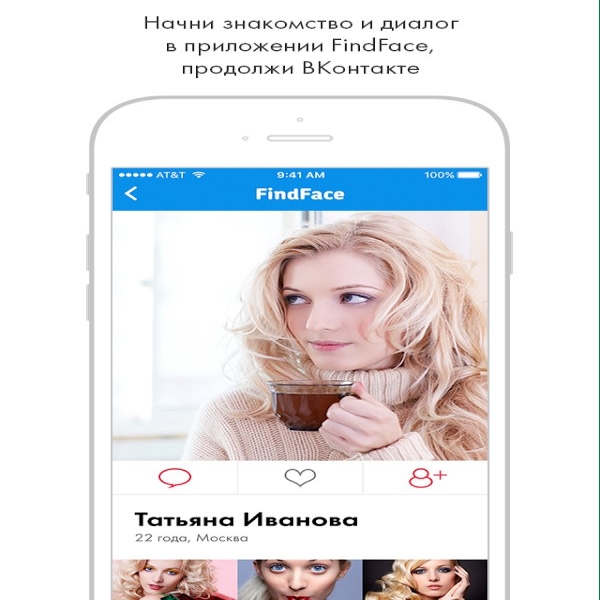
Как ранее сообщал Фокус:
- 9 июня американская компания IBM объявила о прекращении работы над технологией распознавания лиц, сообщил генеральный директор компании Арвинд Кришна в письме Конгрессу США.
- Amazon ввела годичный мораторий на использование своего программного обеспечения (ПО) Rekognition для распознавания лиц полицией и другими правоохранительными ведомствами в США.
Помните FindFace, который искал аккаунты в соцсетях по фото? Его купили власти Москвы
Наверное, все знают таких людей с паранойей, которые абсолютно уверены, что все современные средства связи – это инструменты слежки в руках спецслужб. По их мнению, Touch ID был нужен для того, чтобы собрать самую большую базу отпечатков пальцев, Face ID – лиц, а WhatsApp – переписку. Поверить в это адекватному человеку довольно сложно. Но не потому, что реализовать такой сценарий невозможно, а просто потому, что выглядит он уж слишком заговорщицки. Поэтому, когда на рынок вышло приложение FindFace никто и не думал, какая судьба его ждёт в будущем.
Система распознавания лиц FindFace считается одной из самых масштабных и совершенных
Читайте также: Безопасно ли приложение для состаривания фотографий FaceApp?
Думаю, вы должны помнить приложение FindFace, которое по фотографии могло найти аккаунты любого человека в социальных сетях. Достаточно было просто загрузить снимок и выполнить поиск, как через несколько секунд анализа на экране появлялись ссылки на учётные записи искомой персоны и ещё несколько похожих. Алгоритмы распознавания лиц в большинстве случаев работали настолько точно, безошибочно сопоставляя фото человека с аккаунтами, что даже если в качестве изображения профиля использовался совершенно другой снимок, результаты поиска не нарушались.
Куда делся FindFace
FindFace мог найти аккаунт по фотографии лица практически любого человека
В результате FindFace превратился в инструмент по деанонимизации порноактрис, часть из которых тщательно скрывали свою деятельность от родных, близких и знакомых. Поэтому, вооружившись сервисом по распознаванию лиц, некоторые пользователи сочли себя обязанными либо затравить девушек, либо оповестить их родственников о том, чем те занимаются. Поэтому в какой-то момент против FindFace развернули кампанию из-за нарушения конфиденциальности, но большого резонанса то дело не вызвало и обернулось даже против тех, кто начал выступать против него.
Поэтому, вооружившись сервисом по распознаванию лиц, некоторые пользователи сочли себя обязанными либо затравить девушек, либо оповестить их родственников о том, чем те занимаются. Поэтому в какой-то момент против FindFace развернули кампанию из-за нарушения конфиденциальности, но большого резонанса то дело не вызвало и обернулось даже против тех, кто начал выступать против него.
Читайте также: ФБР и Конгресс США признали приложение для состаривания FaceApp опасным
Однако, невзирая на успех FindFace, в какой-то момент разработчики сервиса взяли и закрыли его для рядовых пользователей, удалив из ассортимента всех каталогов. Впрочем, к тому моменту хайп уже прошёл и исчезновению приложения практически не придали значения. А зря, потому что студия NtechLab, которая разработала FindFace, переключилась на сотрудничество с правительственными органами. Результатом этого сотрудничества стало внедрение инструментов распознавания лиц, используемых сервисов, в московскую систему наблюдения, которая, по данным Forbes, обошлась столице в 3,2 миллиона долларов США.
Распознавание лиц в Москве
Генеральный директор NtechLab Алексей Минин признался в интервью Forbes, что FindFace – самый масштабный проект в мире по распознаванию лиц в реальном времени. Инструменты, применяемые в приложении, позволяют мгновенно обнаружить искомого человека в толпе, сверить его с полицейскими базами данных и при необходимости оповестить правоохранительные органы об этом, параллельно продолжая вести слежку. Похожую систему пытались использовать лондонские власти, задействовав сервис японской студии NEC, но скорость его срабатывания оказалась не в пример меньше, чем у FindFace.
Читайте также: Дональд Трамп потребовал у Apple разблокировать iPhone террориста
Даже если оставить в стороне этичность использования технологии распознавания лиц в городской среде, NtechLab является отличным примером того, как компания, которая получила доступ к большим объёмам данных, может распорядиться ими. Ведь алгоритмы, применяемые в FindFace, работали на базе нейронных сетей и самообучались в процессе использования. Получается, что сами пользователи натаскали сервис на распознавание, помогая ему исправлять ошибки и подтверждая правильные результаты поиска. Вот и получается, что те, кто в своё время говорил, что FindFace – это средство для шпионажа, которое если ещё не попало в руки правительства, то обязательно попадёт, были правы.
Ведь алгоритмы, применяемые в FindFace, работали на базе нейронных сетей и самообучались в процессе использования. Получается, что сами пользователи натаскали сервис на распознавание, помогая ему исправлять ошибки и подтверждая правильные результаты поиска. Вот и получается, что те, кто в своё время говорил, что FindFace – это средство для шпионажа, которое если ещё не попало в руки правительства, то обязательно попадёт, были правы.
Еще один способ поиска человека по фото / Sandbox / Habr
Всем привет! Как многие знают, недавно появился новый сервис по поиску людей Searchface. Он определял по фото всех похожих людей и выдавал на них ссылки ID ВКонтакте, и практически всегда находился человек которого мы ищем. Но проработал он совсем не долго. После того как ВКонтакте сообщили о том, что намерены подать в суд, сервис перестал выдавать ссылки ID на пользователей. То есть по сути сервис стал бесполезен.Но не прошло и месяца, как о себе заявили новые разработчики, которые в дальнейшем планируют организовать полноценный поиск по фото, но уже сейчас можно пользоваться их ботом, который дополняет Searchface.
Searchface нам понадобится именно для того чтобы получить ссылки на похожие фото, а уже из этих ссылок мы сможем с помощью нового бота в телеграмме получить ID нужного нам человека. Т.е. на данный момент этот БОТ работает пока именно с ссылками, а не фотографиями. ИТАК, НАЧНЕМ…
Допустим, у нас есть фото человека, которого нам нужно найти. Я взял первую попавшуюся девушку с Badoo.
Cделал скрин и скормил его сайту Searchface, на что он выдал мне кучу возможных совпадений.
Беру первую фотку, так как вероятность выше у тех что выше, копирую ее URL.
Теперь мы идем в Телеграм, присоединяемся к боту **@VkUrlBot** (как присоединиться к боту можете найти в интернете, для тех кто ни разу не пользовался телеграмм) пишем команду **/start**. Вставляем имеющийся URL в строку сообщения, отправляем и получаем ответ от бота…
Никого не нашел… Прошелся так же по всем фоткам из верхнего списка, их бот тоже не нашёл. Это означает что, либо фото этого пользователя нет в базе, либо профиль этого пользователя закрылся раньше, чем разработчики бота начали формировать свою базу данных.
Это означает что, либо фото этого пользователя нет в базе, либо профиль этого пользователя закрылся раньше, чем разработчики бота начали формировать свою базу данных.
Никогда не забывать о том, что у Searchface база намного больше, чем та, которой оперирует бот. Команда Searchface начала собирать данные с середины прошлого года. За это время многие аккаунты и фотографии были удалены или закрыты. Поэтому Searchface может выдавать ссылки на источники, которые бот найти не способен по причине формирования своей базы в более поздний период времени. Делайте скидку на это.
Ну что ж, ладно, начинаю вбивать этому боту ссылки из второй строчки, и вот что бот мне выдает…
Он нашел человека, но это совсем другой человек, посмотрев страничку, я понял, что это всего на всего фотограф человека, которого мы ищем. Что ж, уже хорошо, значит у него в друзьях мы можем поискать нужного нам человека. Но поискав, к сожалению, я его не нашел. Тогда идём дальше. Беру ссылки на фото с третьей строчки и скармливаю боту. Выходим на нового человека…
Это опять оказался не наш человек. Заходим в друзья и уже там находим того, кто нам нужен. На этот раз она оказалась в друзьях, но ее страница заблокирована. Зная имя человека из Badoo, искать конечно проще, но можно и без имени просмотреть.
То есть, даже если страница заблокирована, у нас есть шанс найти нужного человека и узнать кое-что о нём. Например, его имя и круг друзей, через которых мы на него вышли. А если страница открыта, перед нами откроется гораздо больше информации.
Ещё раз хочу подчеркнуть то, что бот не гарантирует 100% выдачи результата, по причинам, описанным выше. И он не является законченным самостоятельным продуктом. Очень скоро разработчики бота планируют запуск полноценного сервиса по распознаванию лиц (на подобии Searchface). Опытный образец уже работал в тестовом режиме на их сайте. И довольно успешно работал. Но потом было принято решение усовершенствовать систему и сейчас идёт хеширование профилей ВК по новому алгоритму. Это займёт приблизительно 2 месяца. Потом пройдут испытания и запуск.
Это займёт приблизительно 2 месяца. Потом пройдут испытания и запуск.
Поисковик людей по фото SearchFace переименовался, вернул ссылки на профили «ВКонтакте» и попал под блокировку соцсети Статьи редакции
{«id»:64239,»url»:»https:\/\/vc.ru\/social\/64239-poiskovik-lyudey-po-foto-searchface-pereimenovalsya-vernul-ssylki-na-profili-vkontakte-i-popal-pod-blokirovku-socseti»,»title»:»\u041f\u043e\u0438\u0441\u043a\u043e\u0432\u0438\u043a \u043b\u044e\u0434\u0435\u0439 \u043f\u043e \u0444\u043e\u0442\u043e SearchFace \u043f\u0435\u0440\u0435\u0438\u043c\u0435\u043d\u043e\u0432\u0430\u043b\u0441\u044f, \u0432\u0435\u0440\u043d\u0443\u043b \u0441\u0441\u044b\u043b\u043a\u0438 \u043d\u0430 \u043f\u0440\u043e\u0444\u0438\u043b\u0438 \u00ab\u0412\u041a\u043e\u043d\u0442\u0430\u043a\u0442\u0435\u00bb \u0438 \u043f\u043e\u043f\u0430\u043b \u043f\u043e\u0434 \u0431\u043b\u043e\u043a\u0438\u0440\u043e\u0432\u043a\u0443 \u0441\u043e\u0446\u0441\u0435\u0442\u0438″,»services»:{«facebook»:{«url»:»https:\/\/www.facebook.com\/sharer\/sharer.php?u=https:\/\/vc.ru\/social\/64239-poiskovik-lyudey-po-foto-searchface-pereimenovalsya-vernul-ssylki-na-profili-vkontakte-i-popal-pod-blokirovku-socseti»,»short_name»:»FB»,»title»:»Facebook»,»width»:600,»height»:450},»vkontakte»:{«url»:»https:\/\/vk.com\/share.php?url=https:\/\/vc.ru\/social\/64239-poiskovik-lyudey-po-foto-searchface-pereimenovalsya-vernul-ssylki-na-profili-vkontakte-i-popal-pod-blokirovku-socseti&title=\u041f\u043e\u0438\u0441\u043a\u043e\u0432\u0438\u043a \u043b\u044e\u0434\u0435\u0439 \u043f\u043e \u0444\u043e\u0442\u043e SearchFace \u043f\u0435\u0440\u0435\u0438\u043c\u0435\u043d\u043e\u0432\u0430\u043b\u0441\u044f, \u0432\u0435\u0440\u043d\u0443\u043b \u0441\u0441\u044b\u043b\u043a\u0438 \u043d\u0430 \u043f\u0440\u043e\u0444\u0438\u043b\u0438 \u00ab\u0412\u041a\u043e\u043d\u0442\u0430\u043a\u0442\u0435\u00bb \u0438 \u043f\u043e\u043f\u0430\u043b \u043f\u043e\u0434 \u0431\u043b\u043e\u043a\u0438\u0440\u043e\u0432\u043a\u0443 \u0441\u043e\u0446\u0441\u0435\u0442\u0438″,»short_name»:»VK»,»title»:»\u0412\u041a\u043e\u043d\u0442\u0430\u043a\u0442\u0435″,»width»:600,»height»:450},»twitter»:{«url»:»https:\/\/twitter.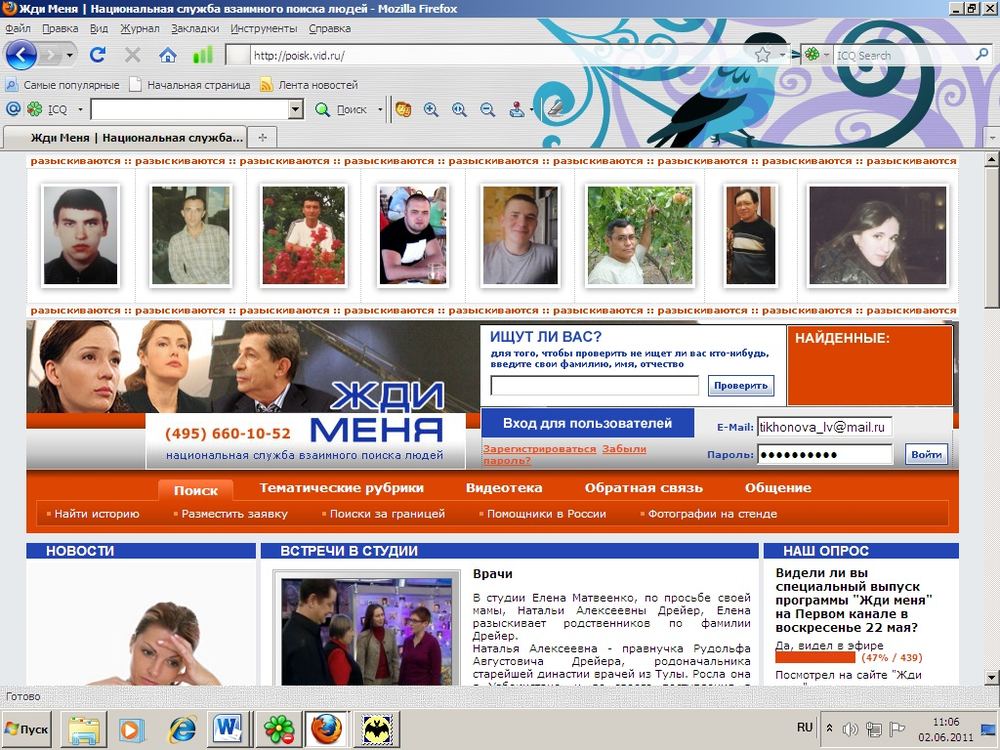 com\/intent\/tweet?url=https:\/\/vc.ru\/social\/64239-poiskovik-lyudey-po-foto-searchface-pereimenovalsya-vernul-ssylki-na-profili-vkontakte-i-popal-pod-blokirovku-socseti&text=\u041f\u043e\u0438\u0441\u043a\u043e\u0432\u0438\u043a \u043b\u044e\u0434\u0435\u0439 \u043f\u043e \u0444\u043e\u0442\u043e SearchFace \u043f\u0435\u0440\u0435\u0438\u043c\u0435\u043d\u043e\u0432\u0430\u043b\u0441\u044f, \u0432\u0435\u0440\u043d\u0443\u043b \u0441\u0441\u044b\u043b\u043a\u0438 \u043d\u0430 \u043f\u0440\u043e\u0444\u0438\u043b\u0438 \u00ab\u0412\u041a\u043e\u043d\u0442\u0430\u043a\u0442\u0435\u00bb \u0438 \u043f\u043e\u043f\u0430\u043b \u043f\u043e\u0434 \u0431\u043b\u043e\u043a\u0438\u0440\u043e\u0432\u043a\u0443 \u0441\u043e\u0446\u0441\u0435\u0442\u0438″,»short_name»:»TW»,»title»:»Twitter»,»width»:600,»height»:450},»telegram»:{«url»:»tg:\/\/msg_url?url=https:\/\/vc.ru\/social\/64239-poiskovik-lyudey-po-foto-searchface-pereimenovalsya-vernul-ssylki-na-profili-vkontakte-i-popal-pod-blokirovku-socseti&text=\u041f\u043e\u0438\u0441\u043a\u043e\u0432\u0438\u043a \u043b\u044e\u0434\u0435\u0439 \u043f\u043e \u0444\u043e\u0442\u043e SearchFace \u043f\u0435\u0440\u0435\u0438\u043c\u0435\u043d\u043e\u0432\u0430\u043b\u0441\u044f, \u0432\u0435\u0440\u043d\u0443\u043b \u0441\u0441\u044b\u043b\u043a\u0438 \u043d\u0430 \u043f\u0440\u043e\u0444\u0438\u043b\u0438 \u00ab\u0412\u041a\u043e\u043d\u0442\u0430\u043a\u0442\u0435\u00bb \u0438 \u043f\u043e\u043f\u0430\u043b \u043f\u043e\u0434 \u0431\u043b\u043e\u043a\u0438\u0440\u043e\u0432\u043a\u0443 \u0441\u043e\u0446\u0441\u0435\u0442\u0438″,»short_name»:»TG»,»title»:»Telegram»,»width»:600,»height»:450},»odnoklassniki»:{«url»:»http:\/\/connect.ok.ru\/dk?st.cmd=WidgetSharePreview&service=odnoklassniki&st.shareUrl=https:\/\/vc.ru\/social\/64239-poiskovik-lyudey-po-foto-searchface-pereimenovalsya-vernul-ssylki-na-profili-vkontakte-i-popal-pod-blokirovku-socseti»,»short_name»:»OK»,»title»:»\u041e\u0434\u043d\u043e\u043a\u043b\u0430\u0441\u0441\u043d\u0438\u043a\u0438″,»width»:600,»height»:450},»email»:{«url»:»mailto:?subject=\u041f\u043e\u0438\u0441\u043a\u043e\u0432\u0438\u043a \u043b\u044e\u0434\u0435\u0439 \u043f\u043e \u0444\u043e\u0442\u043e SearchFace \u043f\u0435\u0440\u0435\u0438\u043c\u0435\u043d\u043e\u0432\u0430\u043b\u0441\u044f, \u0432\u0435\u0440\u043d\u0443\u043b \u0441\u0441\u044b\u043b\u043a\u0438 \u043d\u0430 \u043f\u0440\u043e\u0444\u0438\u043b\u0438 \u00ab\u0412\u041a\u043e\u043d\u0442\u0430\u043a\u0442\u0435\u00bb \u0438 \u043f\u043e\u043f\u0430\u043b \u043f\u043e\u0434 \u0431\u043b\u043e\u043a\u0438\u0440\u043e\u0432\u043a\u0443 \u0441\u043e\u0446\u0441\u0435\u0442\u0438&body=https:\/\/vc.
com\/intent\/tweet?url=https:\/\/vc.ru\/social\/64239-poiskovik-lyudey-po-foto-searchface-pereimenovalsya-vernul-ssylki-na-profili-vkontakte-i-popal-pod-blokirovku-socseti&text=\u041f\u043e\u0438\u0441\u043a\u043e\u0432\u0438\u043a \u043b\u044e\u0434\u0435\u0439 \u043f\u043e \u0444\u043e\u0442\u043e SearchFace \u043f\u0435\u0440\u0435\u0438\u043c\u0435\u043d\u043e\u0432\u0430\u043b\u0441\u044f, \u0432\u0435\u0440\u043d\u0443\u043b \u0441\u0441\u044b\u043b\u043a\u0438 \u043d\u0430 \u043f\u0440\u043e\u0444\u0438\u043b\u0438 \u00ab\u0412\u041a\u043e\u043d\u0442\u0430\u043a\u0442\u0435\u00bb \u0438 \u043f\u043e\u043f\u0430\u043b \u043f\u043e\u0434 \u0431\u043b\u043e\u043a\u0438\u0440\u043e\u0432\u043a\u0443 \u0441\u043e\u0446\u0441\u0435\u0442\u0438″,»short_name»:»TW»,»title»:»Twitter»,»width»:600,»height»:450},»telegram»:{«url»:»tg:\/\/msg_url?url=https:\/\/vc.ru\/social\/64239-poiskovik-lyudey-po-foto-searchface-pereimenovalsya-vernul-ssylki-na-profili-vkontakte-i-popal-pod-blokirovku-socseti&text=\u041f\u043e\u0438\u0441\u043a\u043e\u0432\u0438\u043a \u043b\u044e\u0434\u0435\u0439 \u043f\u043e \u0444\u043e\u0442\u043e SearchFace \u043f\u0435\u0440\u0435\u0438\u043c\u0435\u043d\u043e\u0432\u0430\u043b\u0441\u044f, \u0432\u0435\u0440\u043d\u0443\u043b \u0441\u0441\u044b\u043b\u043a\u0438 \u043d\u0430 \u043f\u0440\u043e\u0444\u0438\u043b\u0438 \u00ab\u0412\u041a\u043e\u043d\u0442\u0430\u043a\u0442\u0435\u00bb \u0438 \u043f\u043e\u043f\u0430\u043b \u043f\u043e\u0434 \u0431\u043b\u043e\u043a\u0438\u0440\u043e\u0432\u043a\u0443 \u0441\u043e\u0446\u0441\u0435\u0442\u0438″,»short_name»:»TG»,»title»:»Telegram»,»width»:600,»height»:450},»odnoklassniki»:{«url»:»http:\/\/connect.ok.ru\/dk?st.cmd=WidgetSharePreview&service=odnoklassniki&st.shareUrl=https:\/\/vc.ru\/social\/64239-poiskovik-lyudey-po-foto-searchface-pereimenovalsya-vernul-ssylki-na-profili-vkontakte-i-popal-pod-blokirovku-socseti»,»short_name»:»OK»,»title»:»\u041e\u0434\u043d\u043e\u043a\u043b\u0430\u0441\u0441\u043d\u0438\u043a\u0438″,»width»:600,»height»:450},»email»:{«url»:»mailto:?subject=\u041f\u043e\u0438\u0441\u043a\u043e\u0432\u0438\u043a \u043b\u044e\u0434\u0435\u0439 \u043f\u043e \u0444\u043e\u0442\u043e SearchFace \u043f\u0435\u0440\u0435\u0438\u043c\u0435\u043d\u043e\u0432\u0430\u043b\u0441\u044f, \u0432\u0435\u0440\u043d\u0443\u043b \u0441\u0441\u044b\u043b\u043a\u0438 \u043d\u0430 \u043f\u0440\u043e\u0444\u0438\u043b\u0438 \u00ab\u0412\u041a\u043e\u043d\u0442\u0430\u043a\u0442\u0435\u00bb \u0438 \u043f\u043e\u043f\u0430\u043b \u043f\u043e\u0434 \u0431\u043b\u043e\u043a\u0438\u0440\u043e\u0432\u043a\u0443 \u0441\u043e\u0446\u0441\u0435\u0442\u0438&body=https:\/\/vc. ru\/social\/64239-poiskovik-lyudey-po-foto-searchface-pereimenovalsya-vernul-ssylki-na-profili-vkontakte-i-popal-pod-blokirovku-socseti»,»short_name»:»Email»,»title»:»\u041e\u0442\u043f\u0440\u0430\u0432\u0438\u0442\u044c \u043d\u0430 \u043f\u043e\u0447\u0442\u0443″,»width»:600,»height»:450}},»isFavorited»:false}
ru\/social\/64239-poiskovik-lyudey-po-foto-searchface-pereimenovalsya-vernul-ssylki-na-profili-vkontakte-i-popal-pod-blokirovku-socseti»,»short_name»:»Email»,»title»:»\u041e\u0442\u043f\u0440\u0430\u0432\u0438\u0442\u044c \u043d\u0430 \u043f\u043e\u0447\u0442\u0443″,»width»:600,»height»:450}},»isFavorited»:false}
214 110 просмотров
Программа для поиска похожих людей по фотографии * Определение местоположение без gps-приемника * RESTSTADARMIG.MAGIX.NET
Слава Joker-6 уже не первый раз проводит конкурсы, где нужно определить по детским фотографиям, кто из известных людей на них изображен. Я часто пользуюсь поиском похожих изображений — бывает, нужны бОльшие размеры. Разработана программа для поиска человека в Интернете по фотографии…
dinaguseva.narod.ru/archive/v/12.html
Поиск изображений людей. Замена лиц в фото. Поиск лиц в видео-роликах.
Интерфейс программы похож на Проводник Windows © и позволяет просматривать фотографии в каталогах. Достаточно выбрать нужные каталоги с фотографиями и нажать кнопку «Поиск».
facefinder.ucoz.ru
Мало того, что она не детерминировано Поиск Похожих Людей По Фото идейной конъюнктурой и суетой профанических дискурсов, она ими питается, ператравливае их, использует в качестве материала для тонкой метафизической игры.
Программа Поиска Человека По Телефону [5]. Поиск Человека По Фотографии [10].
poisk-lydei.ucoz.ru/news/poisk_pokhozhikh_ljudej_po_foto/2013-01-21-138
Look.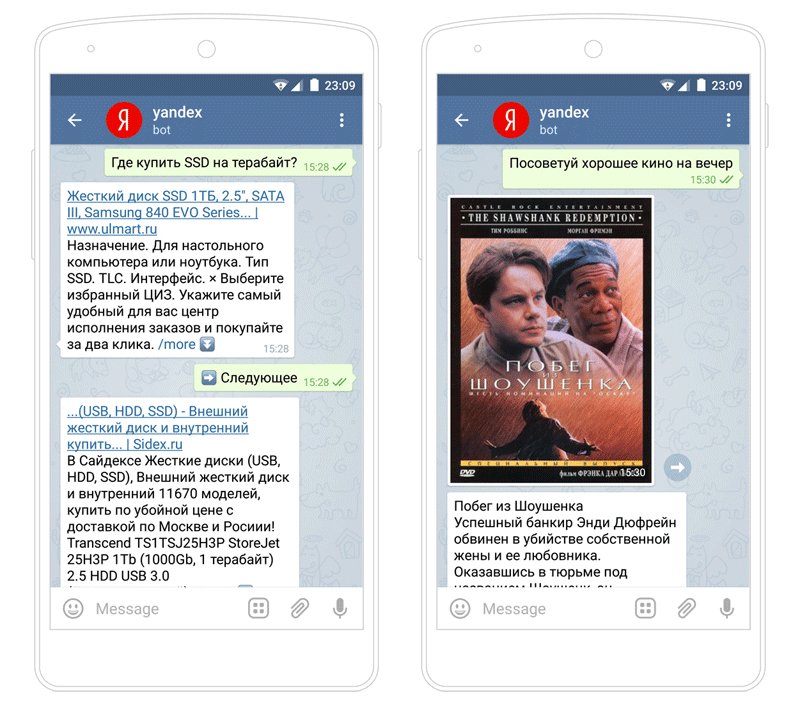 com — поиск похожих знаменитостей по фотографии.
com — поиск похожих знаменитостей по фотографии.
Просмотр базы данных совпадений лиц. Похожие лица знаменитых людей по фотографии пользователя. Интеграция сервиса. Flex приложение для социальной сети Facebook.
ru.stanfy.com/look-details.html
Программа для поиска одинаковых файлов (дубликатов файлов картинок, фотографий, музыки и т.д.) DupKiller поможет освободить место на жёстком диске.
Похожая программа: Место на диске WinDirStat.
www.BestFree.ru/soft/file/duplicate-files.php
После этого программа начинает поиск похожих людей на фотохостингах и в социальных сетях. Фото и видео.
Другие видео по запросу программа для поиска людей по фото ». «Яндекс» запустил сервис поиска людей в социальных сетях. Поиск человека по фотографии — это реальность — Привет.ру.
nu-beauty.ru/poisk/programma-poisk-cheloveka-foto-13.html
Для хорошего поиска нужен портрет,лицо не должно быть наклонено и закрыто.Можно загрузить фото с компьютера или указать ссылку в интернете.Загружаем фото и ждем результатов.Система определяет лицо и с помощью математических расчетов ищет похожие фото.
Хочу найти человека внешне схожим со мной.
IntSite.su/ishhem-poxozhie-lica/
VK Similars версия 1.4 — уникальная программа, позволяющий найти людей, которые внешне похожи на вас — Двойников.
Основные возможности программы VK Similars version 1. 4 для поиска двойников в контакте: — легкий оригинальный интерфейс; — современные алгоритмы анализа и обработки фотографий; — широкая обновляемая база двойников, по которым…
4 для поиска двойников в контакте: — легкий оригинальный интерфейс; — современные алгоритмы анализа и обработки фотографий; — широкая обновляемая база двойников, по которым…
www.masstersam.ru/programmki/2836-vk-similars-14-dlya-poiska-dvoynikov-po-foto.html
Поиск — найти человека по фотографии. Детективное агенство «Холмс и Ватсон» занимается поиском людей поо фотографии, найти человека по фотографии теперь не так уж и сложно. В арсенале нашего вооружения появилась уникальная программа для поиска людей по фотографии.
www.Detektiv-Spb.com/index/poisk_ljudej_po_fotografii_124_najti_cheloveka_po_foto/0-21
Данная программа предназначена для обработки фотографий или других изображениями в формате *.jpg. С целью : 1.Сортировки фотографий по схожести изображения фото.
Т.е. находятся все фотографии имеющие похожий фрагмент. Пригодится для поиска всех фотографий в каталоге имеющих например изображение одного и того же человека если…
www.dmitriyo.ru/sait/sort/sortirovchik.htm
Это приложение позволяет найти чей-либо профиль в социальных сетях, просто сфотографировав его
Google или Facebook — зло? Забудь это!Российские ботаники разработали новое приложение на основе технологии распознавания лиц под названием FindFace, которое является кошмаром для любителей конфиденциальности и защитников прав человека.
FindFace — это ужасающе мощное приложение для распознавания лиц, которое позволяет фотографировать незнакомцев в толпе и узнавать их настоящую личность, подключая их к их учетным записям в социальных сетях с 70% вероятностью успеха, подвергая риску публичную анонимность.
По словам его соучредителей, 26-летнего Артема Кухаренко и 29-летнего Александра, приложение FindFace было запущено два месяца назад в Google Play и Apple App Store и в настоящее время имеет 500 000 зарегистрированных пользователей и обработало почти 3 миллиона поисковых запросов.
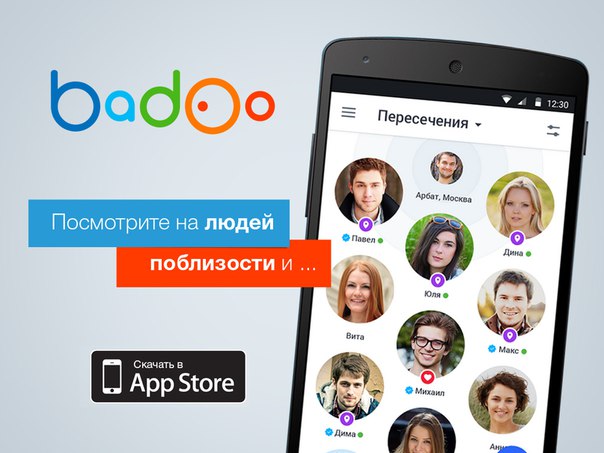 Кабаков.
Кабаков.По данным The Guardian, FindFace использует технологию распознавания изображений для сравнения лиц с изображениями в профиле ВКонтакте, очень популярной социальной сети в России, которая насчитывает более 200 миллионов пользователей.
Помимо отображения учетной записи в социальной сети того, кого вы ищете, FindFace также показывает вам учетные записи в социальных сетях людей, которые очень похожи на человека на фотографии.
«Оно также ищет похожих людей», — сказал Кабаков The Guardian. «Так что вы можете просто загрузить фотографию понравившейся кинозвезды или своего бывшего, а затем найти десять девушек, похожих на нее, и отправить им сообщения».Хотя многие люди могут найти приложение полезным, возможно, девушки, которые не хотят, чтобы извращенцы связывались с ними и беспокоили их, определенно сочли бы это приложение инструментом преследования.
FindFace позиционирует себя как приложение для знакомств, но его основатели надеются заработать большие деньги на лицензировании своего алгоритма розничным компаниям и правоохранительным органам, утверждая, что их алгоритм может искать миллиард фотографий за считанные секунды на обычном компьютере.
Они сказали, что российская полиция уже связалась с ними по поводу использования их технологии распознавания лиц.
Сразу после запуска этого приложения охранная компания Kaspersky также проверила алгоритм FindFace в апреле и обнаружила, что приложение работает так же точно, как и заявляет.
Когда охранная компания загружала сфотографированные фотографии, приложение правильно идентифицировало людей в 90% случаев, однако, когда оно загружало скрытно сделанные публично фотографии, точность снижалась.
Тебе все это немного страшно?
Это совершенно новый мир технологий и гаджетов, в котором ничего не спрятано; никто не анонимен.
Итак, приложение оставляет вам только два варианта: либо надеть что-нибудь на лицо, чтобы обмануть камеру, например, носить толстовку, маску, очки во время прогулки по улице, либо вам лучше привыкнуть к отсутствию уединения в своем новом доме. общество.
общество.
«Касперский» также посоветовал пользователям «Вконтакте» сделать свои фотографии приватными и удалить старые фотографии из альбома фотографий профиля, если они не хотят, чтобы их опознали посторонние.
11 лучших поисковых систем изображений
- TinEye Reverse Image Search Engine
- Google Images
- Yahoo Image Search
- Bing Image Search
- Pinterest Visual Search Tool
- Picsearch
- Flickr
- Getty Images
- Shutterstock
- Цифровые коллекции Нью-Йоркской публичной библиотеки
- Поиск изображений Яндекс и похожие изображения
- Поисковые машины по изображениям набирают обороты
В наши дни поисковые системы по изображениям стали более продвинутыми, чем когда-либо.
Неважно, какое изображение вы хотите найти, скорее всего, с правильными ключевыми словами, поисковыми фильтрами и инструментами вы его найдете.
Но это еще не все.
Нужно найти источник изображения? Выполните обратный поиск изображений.
Хотите, чтобы изображение в высоком разрешении использовалось в вашей следующей маркетинговой кампании или на своем веб-сайте?
Используйте фильтры расширенного поиска изображений, чтобы найти изображения с правильными правами использования.
Даже если вы просто хотите использовать большую красивую фотографию в качестве обоев рабочего стола, для этого также есть поисковая машина.
Вот лучшие, в произвольном порядке.
1. TinEye Reverse Image Search Engine
TinEye — это система обратного поиска изображений, которая помогает вам находить изображения и находить их в Интернете.
Реклама
Продолжить чтение ниже
Этот инструмент позволяет выполнять поиск как по URL-адресам, так и по загруженным изображениям.
Просто щелкните значок стрелки перед полем поиска и загрузите любое изображение со своего компьютера, чтобы найти его в Интернете.
Существует также расширение TinEye Chrome для более быстрого обратного поиска изображений. Он позволяет щелкнуть правой кнопкой мыши по любому изображению и найти его с помощью технологии TinEye.
2. Google Images
Вы не можете превзойти Google Картинки при простом поиске изображений. Просто введите ключевое слово и вперед.
Реклама
Продолжить чтение ниже
Для более глубокого поиска также есть множество фильтров.
Например, когда я ищу «синяя птица», я могу сузить фотографии до карикатур, графических изображений и иллюстраций или даже логотипов.
Чтобы пойти еще дальше, нажав «Инструменты», вы получите доступ к дополнительным фильтрам: размеру, цвету, правам использования, типу фотографии и времени ее загрузки / создания.
Это очень удобно для поиска именно того изображения, которое вы хотите, а также изображений, не требующих лицензионных отчислений.
Google Reverse Image Search
Google Images также предлагает инструмент обратного поиска изображений. Чтобы получить к нему доступ, щелкните значок камеры в поле поиска.
3.Yahoo Image Search
Другой вариант для поисковых машин — Yahoo Image Search.
Реклама
Продолжить чтение ниже
Этот инструмент похож на Google Images, но результаты немного отличаются.
Вы также заметите, что инструменты фильтрации не скрыты, но к ним легко получить доступ.
4. Поиск изображений Bing
Хотите альтернативу Google?
Макет и функции поиска изображений Bing все еще довольно близки к Google, и вы увидите аналогичные результаты:
Одна интересная функция — это фильтр «Люди», который позволяет вам выбирать фотографии людей в зависимости от того, как они были сфотографированы (только лица или голова-плечи).
Довольно полезно, правда?
5. Инструмент визуального поиска Pinterest
Знаете ли вы, что у Pinterest есть собственный инструмент визуального поиска? Это имеет смысл, поскольку это платформа на основе изображений.
Реклама
Продолжить чтение ниже
Это довольно просто использовать:
- Войдите в свою учетную запись Pinterest.
- Щелкните любой значок в своем домашнем ленте (или в любом профиле или на доске).
- Щелкните значок в правом нижнем углу закрепленного изображения.
Инструмент вернет результаты, визуально похожие на изображение, которое вы искали.
Pinterest имеет довольно большую базу данных изображений благодаря пинам, созданным пользователями, так что это источник, который вы не должны исключать, когда вам нужно найти конкретное изображение.
6. Picsearch
Ищете систему поиска изображений с более разнообразными результатами? Попробуйте Picsearch.
Вы не получите таких конкретных результатов, как в Google, Bing или Yahoo, но если вам это не нужно, это может быть хорошим инструментом для поиска интересных фотографий, которые в целом соответствуют вашему ключевому слову. .
Реклама
Продолжить чтение ниже
В расширенном поиске также есть приятная функция, которая позволяет фильтровать изображения по размеру, включая размер обоев.
7. Flickr
Flickr — это поисковая машина другого типа, поскольку множество изображений поступает от фотографов-любителей и профессиональных фотографов, делящихся своей работой на платформе.
Если вам нравится просматривать и искать красивые фотографии, это ваше место.
Если вы ищете фотографии для использования в коммерческих или маркетинговых проектах, убедитесь, что вы отфильтровали поиск по правильной лицензии на использование.
8. Getty Images
Для получения красивых стоковых фотографий используйте Getty Images.
Вы можете искать по ключевому слову или искать по изображению — просто щелкните значок камеры в поле поиска.
Реклама
Продолжить чтение ниже
Если вы выполняете поиск по ключевому слову, функция автоматического предложения имеет несколько полезных опций, позволяющих сузить область поиска.
Getty Images также имеет невероятный набор поисковых фильтров, поэтому вы не сможете найти именно тот тип изображения, которое ищете.
Помните, : вам придется заплатить за бесплатную лицензию на любую фотографию, которую вы хотите использовать. Getty Images предлагает эту лицензию для отдельных изображений, или вы можете приобрести пакеты фотографий по фиксированной цене.
Реклама
Продолжить чтение ниже
9. Shutterstock
Shutterstock — еще одна более дешевая поисковая система для стоковых фотографий, не требующих лицензионных отчислений.
Их библиотека изображений такая же большая, как и у Getty Images, а их поисковые фильтры такие же подробные.
Shutterstock предлагает предоплаченные пакеты изображений, а также годовые планы. Самый популярный из них включает 350 загрузок изображений в месяц за 199 долларов в месяц.
Еще один хороший вариант для маркетологов с ограниченным бюджетом: получите пакет из 5 любых бесплатных изображений за 49 долларов.
10. Цифровые коллекции Нью-Йоркской публичной библиотеки
Ищете высококачественные цифровые изображения, включая отсканированные в высоком разрешении исторические книги, карты, бумаги, альбомы, бухгалтерские книги, фотографии и многое другое?
Цифровые коллекции NYPL содержат обширный архив изображений в открытом доступе, что означает, что вы можете использовать и повторно использовать изображения любым удобным для вас способом.
Реклама
Продолжить чтение ниже
Это отличная поисковая система изображений для поиска уникальных фотографий.
Как только вы начнете поиск, вам будет интересно исследовать различные оцифрованные объекты.
Например, этот поиск привел меня к иллюстрированной странице из книги о фауне Нью-Йорка.
Проще говоря, это изображения, которые вы больше нигде не найдете.
11. Поиск изображений Яндекс и похожих изображений
Российская поисковая система Яндекс предлагает несколько различных способов поиска и просмотра изображений.
Реклама
Читать дальше
На Яндекс.Изображениях вы можете просматривать коллекции изображений по темам.
Щелкнув по, вы попадаете в надежный поиск изображений, где вы можете фильтровать и сортировать по размеру, ориентации, типу изображения, формату файла и т. Д.
«Похожие изображения» — это еще один инструмент Яндекса для изображений, который помогает находить товары, похожие на уже существующие, например, товары с аналогичными функциями.
И его обычный поиск изображений на самом деле является обратным поиском, которому нужен только фрагмент изображения для его сканирования в Интернете.Конечно, даже лучше, если у вас есть полное изображение.
Реклама
Продолжить чтение ниже
Поисковые системы по изображениям стремительно набирают обороты
В целом, поисковые системы по изображениям лучше, чем когда-либо. Не соглашайтесь только на один — используйте инструмент, который лучше всего соответствует вашим потребностям.
Не забудьте поиграть с ключевыми словами и поисковыми фильтрами, чтобы найти эти скрытые жемчужины.
Кроме того, рискните выйти за рамки Google. Никогда не знаешь, что найдешь — просто будешь приятно удивлен.
Дополнительные ресурсы:
Изображение предоставлено
Все снимки экрана сделаны SEJ Editor, февраль 2021 г. Как работает обратный поиск изображений? Независимо от того, являетесь ли вы владельцем бизнеса, маркетологом или кем-то, кто интересуется изображением, часто бывает необходимо найти исходный источник изображения или посмотреть, где оно появляется в Интернете.Самый простой способ сделать это — выполнить обратный поиск изображений. Вот список из восьми лучших инструментов обратного поиска изображений и способы их использования. Независимо от вашей роли в маркетинговой команде, вы, скорее всего, работаете с изображениями или графикой тем или иным образом, формой или формой. Часто для поиска правильного изображения, определения исходного источника или определения прав использования требуется обратный поиск изображения, прежде чем публиковать его, делиться им или называть его своим. Хорошая новость заключается в том, что существует несколько надежных и точных инструментов обратного поиска изображений.Некоторые из этих инструментов вы, вероятно, уже используете, не осознавая, что эти конкретные функции и возможности обратного поиска изображений доступны. Прежде чем мы углубимся в наш список инструментов обратного поиска изображений, давайте сначала рассмотрим, как работает обратный поиск изображений. Большинство инструментов обратного поиска изображений используют различные алгоритмы для сканирования и распознавания фотографий на основе размера, формы, цвета и любых других уникальных функций и характеристик.Некоторые инструменты обратного поиска изображений даже разработаны с функцией распознавания лиц, что полезно для поиска изображений или фотографий конкретных людей. Процесс обратного поиска изображений на самом деле довольно прост: большинство инструментов работают, просто загружая изображение в строку поиска или копируя и вставляя URL изображения в строку поиска. Затем инструмент поиска будет искать в Интернете и в базе данных, где появляется это конкретное изображение, исходный источник и другую релевантную информацию. С помощью большинства этих инструментов вы можете получить доступ к их функциям обратного поиска изображений на мобильном устройстве или на рабочем столе, хотя некоторые из них проще использовать на той или иной платформе.В этом списке мы даем вам инструкции о том, как использовать каждый инструмент поиска обратного изображения наиболее распространенным и простым способом. Поиск картинок Google, вероятно, самый простой и популярный инструмент поиска картинок, а также основной ресурс для многих маркетологов. Это поможет вам найти точное изображение, проверить авторские права, а также размер изображения. Поиск картинок Google очень прост и совершенно бесплатен.(Бонус!) Как отменить поиск изображений с помощью поиска картинок Google: К сожалению, вы можете использовать инструмент Google Image Search только с компьютера. Он не дает возможности загружать изображения с мобильных устройств. Важное примечание о правах на использование изображений Кроме того, важным примечанием для любого создателя контента является то, что, хотя Google может отлично справиться с предоставлением вам обратного поиска изображений, изображения, которые вам предлагаются, не обязательно защищены авторскими правами.Большинство из них имеют авторские права, и для получения разрешения на использование изображений вам необходимо связаться с первоначальным владельцем этого изображения. К счастью, с помощью обратного поиска изображений Google или семи других решений, выделенных ниже, найти, где эти изображения используются в Интернете, с целью идентификации первоначального владельца, стало проще, чем когда-либо. Если вы не уверены, можете ли вы использовать то или иное изображение из-за проблем с авторскими правами, вы можете подумать о создании собственного изображения или использовании творческих сообществ или сайтов стоковой фотографии. Инструмент визуального поиска Bing был впервые представлен Microsoft в марте 2014 года. Первоначально он использовался в качестве механизма обратного поиска изображений. Bing Visual Search — еще один очень простой и легкий в использовании инструмент поиска изображений, совместимый с любым браузером. Маркетологи могут использовать этот инструмент для выполнения обратного поиска изображений, чтобы увидеть, где определенные изображения появляются в Интернете. Это отличный инструмент, чтобы узнать, используют ли ваши конкуренты какие-либо из ваших изображений или похожих изображений. Как отменить поиск изображений с помощью визуального поиска Bing После загрузки изображения в строку поиска инструмент визуального поиска Bing автоматически выполнит поиск. Затем он предоставит вам результаты поиска и информацию, относящуюся к: Bing действительно выпустил мобильное приложение в 2016 году, однако оно совместимо только с устройствами Apple. Yahoo Image Search работает так же, как Google Image Search и Bing, однако многие пользователи утверждают, что результаты поиска отличаются. Как отменить поиск изображений с помощью Yahoo Image Search: Pinterest описывает свой инструмент визуального поиска как «сумасшедший инструмент поиска изображений».«Инструмент визуального поиска Pinterest, впервые запущенный в 2015 году, быстро стал любимым ресурсом. Для маркетологов, которые влюбляются в изображение, которое они находят при поиске изображений или во время просмотра в Pinterest, но не уверены в его источнике или в том, как он называется, инструмент визуального поиска Pinterest является обязательным условием для использования, даже если вы его не используете. Я не пользуюсь Pinterest на регулярной основе. Как отменить поиск изображений с помощью инструмента визуального поиска Pinterest: Pinterest предоставит вам булавки, в которых появляется изображение, а также похожие булавки с похожими изображениями. Вы также можете фильтровать результаты визуального поиска по темам, чтобы найти именно то, что вы ищете. Вы также можете увеличить изображение или выбрать определенную часть изображения для поиска. Чем инструмент визуального поиска Pinterest отличается от Pinterest Lens? Pinterest Lens, функция Pinterest, которая позволяет вам сделать снимок предмета в реальном мире, а затем выполнить поиск этого предмета по изображениям Pinterest, использует так называемое обнаружение изображения для идентификации предмета. Теоретически это отличается от обратного поиска изображений, когда он ищет тот же предмет в местах, где этот предмет затем может быть куплен, вместо того, чтобы просто использовать алгоритм для обнаружения тех же или похожих изображений, уже имеющихся в сети. В этом основное отличие инструмента визуального поиска Pinterest от Pinterest Lens. Большинство маркетологов знакомы с Getty Images, большим и популярным сайтом стоковых фотографий. Однако немногие знают, что в дополнение к поиску изображений и графики они также могут использовать Getty Images для выполнения обратного поиска изображений. Как отменить поиск изображений с помощью Getty Images: Существует два способа выполнить обратный поиск изображений с помощью Getty Images: 1. Щелкните значок камеры в поле поиска ИЛИ… 2. Поиск по ключевому слову изображения 3. Нажмите «Поиск» В зависимости от типа изображения или ключевого слова, которое вы ищете, вы можете получить тысячи, если не миллионы результатов. Однако Getty Images также предоставляет функцию автоматического предложения, которая помогает фильтровать и сужать результаты поиска. Picsearch — еще один отличный инструмент для обратного поиска изображений. Он описывается как «инновационный инструмент поиска изображений», предоставляющий пользователям доступ к более чем трем миллиардам изображений! Хотя Picsearch похож на другие инструменты обратного поиска изображений, которые мы упоминали в этой статье, он дает пользователям разные результаты. Picsearch лучше всего подходит для маркетологов, которые ищут интересные фотографии или изображения, релевантные определенным ключевым словам. Существует также опция «Расширенный поиск», которая позволяет пользователям фильтровать изображения по размеру, что может помочь маркетологам найти идеальную фотографию, которая подходит их веб-сайту или заголовку в социальных сетях. Как отменить поиск изображений с помощью Picsearch: Существует три способа выполнить обратный поиск изображений с помощью Getty Images: TinSearch — это инструмент обратного поиска изображений, предоставляемый TinEye, который представляет собой усовершенствованный инструмент распознавания изображений, который отслеживает, где изображения пользователя появляются в сети. Этот инструмент отлично подходит для маркетологов, которые хотят следить за любыми изображениями, которые используют их конкуренты. Фотографам, художникам-графикам или другим создателям контента также невероятно полезно видеть, где их работы используются и где они появляются в сети. Пользователи также могут настроить оповещения и уведомления, когда одно из их изображений или фотографий появляется в новом месте в Интернете. Как отменить поиск изображений с помощью TinSearch: 1. Введите URL-адрес изображения в строку поиска. ИЛИ… 2. Загрузите изображение. Затем TinSearch выполняет всю работу … Результаты показывают, сколько времени TinSearch потратил на поиск в Интернете, сколько результатов было найдено, а затем перечисляет изображение или фотографию и где они появляются в Интернете. Чем TinEye отличается от большинства других инструментов обратного поиска изображений? TinEye использует свой бесплатный движок изображений для обратного поиска на собственном API под названием MatchEngine. Предоставляя бесплатную услугу, они постоянно снабжают MatchEngine новым контентом для собственного собственного алгоритма, чтобы стать умнее и лучше при сопоставлении изображений.Затем за определенную плату TinEye предоставляет недорогой API для компаний или исследователей, которые могут быть заинтересованы в использовании их полноценного API для более крупных проектов. Они предоставляют вам доступ к своей системе через несколько простых соединителей API, которые помогут вам быстро идентифицировать повторяющиеся или измененные изображения, согласовать вашу коллекцию изображений с другими или принять другие меры для обеспечения того, чтобы ваша библиотека изображений контролировалась и соответствовала требованиям так, как вы хотите. И последнее, но не менее важное: PREPOSTSEO — еще один бесплатный инструмент обратного поиска изображений. Маркетологи и создатели контента, вероятно, найдут более ценное применение в PREPOSTSEO. PREPOSTSEO предоставляет другие инструменты и функции, такие как проверка на плагиат и счетчик слов. PREPOSTSEO можно использовать бесплатно, однако доступны платные премиальные планы, которые могут быть полезны для маркетологов и создателей контента, которым нужен один инструмент, который сделает все это. Как отменить поиск изображений с помощью PREPOSTSEO: PREPOSTSEO предоставляет пользователям три различных способа выполнения обратного поиска изображений: После появления значка вашего изображения нажмите «Искать изображения». PREPOSTSEO затем классифицирует результаты поиска обратного изображения в соответствии с поисковой системой. Например, инструмент классифицирует результаты из Google, Bing и Яндекс. Затем пользователи могут нажать кнопку «Показать совпадения» под каждой категорией, чтобы увидеть результаты. Затем на новой вкладке вы можете увидеть все результаты поиска, связанные с вашим изображением, и ключевое слово, относящееся к вашему конкретному изображению. Таким образом, большинство пользователей и маркетологов могут не знать, что существуют инструменты обратного поиска изображений.В результате многие тратят время на поиск определенных изображений в Интернете, не зная, как их назвать и где их найти. Полезно проверить источник каждого изображения, а также посмотреть, к каким еще сайтам оно может быть связано, прежде чем использовать его. В общем, инструмент обратного поиска по картинкам может сделать день маркетолога. Поиск изображений позволяет искать в Интернете изображения всех видов, от портретов и картинок до черно-белых фотографий, иллюстраций, штриховых рисунков и т. Д. Есть много средств поиска изображений. Некоторые из них представляют собой поисковые системы по картинкам, которые ищут в Интернете фотографии и постоянно обновляют свои базы данных новыми изображениями.Другой способ поиска изображений — это веб-сайты, на которых размещены изображения, но не обязательно сканировать Интернет в поисках новых, как это делает поисковая система. Ниже приведены лучшие инструменты поиска изображений, которые охватывают оба типа средств поиска изображений. Они позволяют вам искать изображения, просматривать галереи и даже запускать обратный поиск фотографий, чтобы найти изображение, которое выглядит как то, что у вас есть. Некоторые из этих средств поиска изображений также поддерживают загрузку пользователями.Если нет, и вы хотите добавить свое собственное изображение в Интернет, чтобы другие люди могли его найти, загрузите изображение на веб-сайт хостинга изображений, а затем поделитесь ссылкой. Вы когда-нибудь задумывались, откуда на самом деле появилось изображение, которое вы видите в сети? Или, может быть, вы сделали собственное фото и вам интересно, кто еще его использует. Существуют ли где-либо модифицированные версии изображения, например, в более высоком разрешении? Вы можете найти все это с помощью обратного поиска по фотографиям.Есть несколько способов сделать это, но идея та же: вы предоставляете изображение для вашего поискового запроса вместо текста. Например, вместо того, чтобы выполнять поиск изображений по запросу house , если вы хотите увидеть фотографии домов, похожие на те, которые у вас есть, вы вместо этого вводите в инструмент поиска реальное изображение, которое у вас есть. Обратный поиск фотографий в Google — один из способов сделать это. Визуальный поиск Bing и TinEye работают аналогично. Другой способ выполнить поиск изображений с использованием другого изображения — использовать Pinterest; в нижнем углу фотографий есть кнопка визуального поиска. Если вы используете мобильное устройство, ознакомьтесь с нашей статьей о том, как выполнить обратный поиск изображений на телефоне или планшете. Спасибо, что сообщили нам об этом! Расскажите, почему! Если вы хотите находить людей и лица в приложении «Фото», теперь это проще, чем когда-либо. Вы можете использовать свой iPhone и iPad, чтобы находить и систематизировать фотографии с друзьями и семьей.Таким образом, если вы хотите просмотреть старые фотографии или даже распечатать фотографии со своего iPhone, вы можете использовать приложение «Фотографии», чтобы быстро их найти. И вот как это сделать! Apple автоматически определяет людей на ваших изображениях и собирает их в альбом «Люди». Все это делается локально на вашем iPhone и не будет синхронизироваться с другими вашими устройствами, за исключением имени человека. Отсюда вам решать, что вы хотите делать с этой информацией.Вы можете игнорировать альбом Люди, если хотите, но если вы войдете и обозначите имена, вы сможете использовать интеллектуальную панель поиска в фотографиях, чтобы найти изображения с несколькими отмеченными людьми. VPN-предложения: пожизненная лицензия за 16 долларов, ежемесячные планы за 1 доллар и более Вот что вам нужно сделать, если вы хотите найти людей и лица в приложении «Фото»: Введите имя человека, которого хотите найти. Имейте в виду, что это будет работать, только если у вас уже есть люди, добавленные в ваш альбом «Люди». Перейдите в раздел как добавить любимых людей, чтобы узнать, как это сделать. Нажмите на человека или лицо , чтобы просмотреть его коллекцию. Коллекции «Отдельные люди» предлагают слайд-шоу, фото резюме и полную коллекцию всех фотографий с участием этого человека. Вы можете просмотреть видео, нажав кнопку Воспроизвести . Отсюда вы можете настроить длину (короткую, среднюю или длинную) или музыку в этой области, но вам нужно будет экспортировать видео в Воспоминания, если вы хотите внести какие-либо дополнительные изменения. Выберите человека или лицо из альбома «Люди». Коснитесь опции Добавить имя или имени человека , если они уже были идентифицированы. Нажмите на Готово Приложение «Фото» несовершенно. Могут быть случаи, когда приложение идентифицирует кого-то с другим именем. К счастью, это очень легко исправить. Выберите человека или лицо из альбома «Люди». Прокрутите вниз и нажмите Выберите прямо над фотографиями человека. Нажмите кнопку Not This Person в нижнем левом углу. Коснитесь значка сердца на человеке, которого вы хотите добавить в избранное. Чтобы удалить из избранного человека, выполните те же действия. Иногда приложение «Фото» создает разные профили для одного и того же человека или лица. Когда это произойдет, вы можете помочь ему, объединив оба лица в одного человека.Вот как! Нажмите Выберите в правом верхнем углу. Выберите коллекции людей или лиц, которые вы хотите объединить (две или более). Когда приложение спросит вас, хотите ли вы объединиться, нажмите Да . Если есть человек, которого приложение «Фото» не добавило в альбом «Люди», возможно, вы захотите сделать это сами. Это действительно просто, просто выполните следующие действия: Выберите изображение с человеком на нем. На картинке проведите вверх и коснитесь лица , которое вы хотите добавить. Нажмите на Далее . Метчик Готово . Если вы не хотите, чтобы человек был в вашем альбоме «Люди», вы всегда можете удалить его, чтобы он больше не появлялся там. Выберите человека или лицо из альбома «Люди». Нажмите в меню опций . Это три точки в правом верхнем углу. Нажмите Удалить из альбома «Люди» . Дайте нам знать в комментариях ниже! Обновлено ноябрь 2020 г .: Обновлено для iOS 14. Приложение «Фотографии» в Windows 10 собирает фотографии с вашего компьютера, телефона и других устройств и помещает их в одно место, где вам будет проще найти то, что вы ищете. Для начала в поле поиска на панели задач введите фото , а затем выберите приложение Фото из результатов. Или нажмите . Откройте приложение «Фото» в Windows . Откройте приложение «Фото». Просматривайте свою коллекцию по дате, альбому, видеопроектам, людям или папке.Или выполните поиск, чтобы найти конкретного человека, место или вещь. Приложение распознает лица и объекты на изображениях и добавляет теги, которые помогут вам найти то, что вам нужно, без бесконечной прокрутки. Например, попробуйте выполнить поиск по запросу «пляж», «собака» или «улыбка» или выберите лицо, показанное на панели поиска, чтобы увидеть все фотографии этого человека. Один из самых простых способов скопировать все ваши фотографии и видео в одно место в приложении «Фото» — это настроить автоматическую загрузку в OneDrive с мобильного устройства. Установите приложение OneDrive на свое устройство iOS или Android. Далее в настройках включаем Camera Upload . Последние сделанные вами фото и видео начнут загружаться автоматически. После загрузки они автоматически появятся в приложении «Фото» на вашем компьютере. Получите дополнительную помощь в переносе фотографий и видео с устройства Android или iPhone на ПК. Вы можете импортировать фотографии и видео, которые вы сохранили на SD-карте камеры, USB-накопителе или другом устройстве. Используйте USB-кабель для подключения устройства к ПК. В поле поиска на панели задач введите фото , а затем выберите приложение Фото из результатов. Выберите Импорт и следуйте инструкциям по импорту из папки или USB-устройства. Приложение автоматически выбирает элементы, которые вы не импортировали раньше, или вы можете выбрать, что импортировать. Примечание. Если вы используете телефон Android и не работает импорт, вам может потребоваться изменить настройки USB на телефоне, чтобы разрешить передачу фотографий. Приложение «Фото» автоматически отображает фотографии и видео в папке «Изображения» на вашем компьютере и в OneDrive.Вот как добавить дополнительные исходные папки в папку «Изображения». В поле поиска на панели задач введите фото , а затем выберите приложение Фото из результатов. Выберите Еще… > Настройки . В разделе Источники выберите Добавить папку . Выберите папку на вашем ПК, внешний диск или сетевой диск, подключенный к вашему ПК, а затем выберите Добавить эту папку в изображения , чтобы добавить ее в приложение. Подпапки добавляемых вами папок также будут включены. Вы можете сделать много замечательных вещей с помощью обратного просмотра фотографий, но вот некоторые из них: Помните нашего милого щенка? С помощью обратного просмотра изображений мы наконец обнаружили, что щенок принадлежит к породе сиба-ину, которая является самой маленькой из шести оригинальных и самобытных пород шпицев, произрастающих в Японии.Мы также обнаружили, что эта милая маленькая штука довольно маневренна и прекрасно справляется даже с гористой местностью. Думаете, вам нужно почти одно и то же изображение, но в разных стилях? Google Обратный поиск изображений Мета позволяет вам находить визуально похожие или похожие изображения на образец. Если вы хотите найти источник изображения, чтобы присвоить должное имя владельцу изображения, но у вас возникли трудности с выяснением того, кто является первоначальным создателем, тогда инструмент поиска источника изображения — лучшее решение для вашего запроса. Похитители фотографий могут подумать, что они умены, но загрузка в поиске картинок Google делает вас умнее! Если у вас есть много оригинальных фотографий и вы хотите знать, использует ли кто-то их без вашего разрешения или каких-либо кредитов, тогда инструмент обратного изображения Google — ваш новый приятель. Вы даже сможете увидеть, на скольких других страницах есть ваше изображение. Не просто используйте инструмент поиска изображений, чтобы найти людей, которые используют ваши фотографии без указания авторства, попросите их упомянуть вас как автора и дать обратную ссылку на вашу страницу.Отлично подходит для SEO! Есть фотографии людей, мест или продуктов, которых вы не знаете? Не беспокойся! Просто загрузите их, и обратный поиск фотографий поможет их найти, если в Интернете есть идентичные изображения или информация. Как работает обратный поиск изображений?
8 лучших инструментов для поиска обратного изображения:
1. Поиск картинок Google
2. Визуальный поиск Bing
3. Поиск изображений Yahoo
4. Инструмент визуального поиска Pinterest
5. Getty Images
6. Picsearch
7. Поиск обратного изображения TinEye
8. ПРЕДПИСАНИЯEO
Инструменты обратного поиска изображений, которые сделают ваш день
Дополнительные полезные инструменты поиска и исследования:
Лучшие системы поиска изображений в Интернете
Системы поиска изображений
Сайты поиска изображений
Обратный поиск изображения
Как найти людей и лица в приложении «Фото» на iPhone или iPad
Почему я хочу использовать альбом «Люди»?
Как найти людей и лица в приложении «Фото» на iPhone и iPad?
Как просматривать лица и люди в приложении «Фото»
Как назвать или переименовать людей в приложении «Фото»
Как удалить изображения, ошибочно идентифицированные в приложении «Фото»
Как добавить избранных людей или лиц в приложение «Фото»
Как объединить несколько коллекций людей и лиц в одного человека в приложении «Фото»
Как добавить человека в альбом «Люди» в приложении «Фото»
Как удалить человека из альбома «Люди» в приложении «Фото»
Есть вопросы?
Просмотр всех фотографий
Быстрый поиск фотографий
Автоматическая загрузка фотографий
Импорт фото и видео
Помогите приложению найти больше фотографий
Обратный поиск изображений — поиск похожих фотографий в Интернете
Подробнее об объекте изображения
Найти визуально похожие изображения
Найдите первоисточники изображений
Найдите плагиатские фотографии
Создание возможностей для обратных ссылок
Идентифицируйте людей, места и продукты




